Преобразовать ИИ в PSD: комплексное руководство для дизайнеров
Преобразование файлов Adobe Illustrator в Photoshop: Исчерпывающее руководство
Если вы графический дизайнер или просто хотите сотрудничать с теми, кто предпочитает Adobe Photoshop, знание того, как конвертировать файлы Adobe Illustrator (AI) в формат Photoshop (PSD), является ценным навыком. Этот процесс - не просто передача файлов, а преодоление разрыва между векторным и растровым миром для достижения наилучших результатов в ваших проектах. Давайте рассмотрим основные принципы конвертирования AI в PSD, чтобы ваши проекты оставались четкими, редактируемыми и готовыми к использованию на любом носителе.
Зачем конвертировать AI в PSD?
Существует бесчисленное множество причин, по которым вам может понадобиться преобразовать файл AI в PSD. Возможно, вы работаете с командой, которая предпочитает Photoshop, или вам нужно применить особые эффекты Photoshop, недоступные в Illustrator. Возможно, вы готовите активы для веб- или мобильных приложений, где растровая графика часто работает лучше. Какой бы ни была ваша причина, понимание этого преобразования - ключ к сохранению целостности дизайна на разных платформах.
Разница между AI и PSD
Для начала давайте разберемся, что делает AI и PSD уникальными. Adobe Illustrator (AI) - векторный инструмент, то есть его графика состоит из математических уравнений, которые определяют формы, линии и кривые. Это делает AI идеальным инструментом для логотипов, иконок и дизайна, который должен масштабироваться без потери качества. С другой стороны, Adobe Photoshop (PSD) основан на растровой графике и использует пиксели для создания изображений. Хотя Photoshop отлично справляется с редактированием фотографий и детальными манипуляциями с пикселями, масштабирование растровых изображений может привести к пикселизации.
Лучшие практики преобразования AI в PSD
При конвертировании файлов AI в PSD важно следовать лучшим практикам, чтобы ваш дизайн остался нетронутым и функциональным. Вот некоторые ключевые шаги:
- Настройки обводки: Всегда перепроверяйте настройки обводки в Illustrator перед экспортом. Обводка позволяет избежать появления нежелательных белых границ при резке физических печатных материалов, например визиток.
- Цветовой режим: Выберите правильный цветовой режим - CMYK для печати, RGB для веб-страниц, чтобы сохранить согласованность цветов.
- Разрешение: Стремитесь к разрешению 300 ppi для готовых к печати дизайнов. Более низкие разрешения могут хорошо смотреться на экране, но не выдержат печати.
- Организация слоев: Следите за чистотой и упорядоченностью слоев. Дайте им четкие названия, чтобы потом можно было легко ориентироваться в PSD-файле.
- Преобразование текста: Преобразуйте текст в контуры, чтобы избежать проблем с несовпадением шрифтов в Photoshop.
- Смарт-объекты: Используйте смарт-объекты для векторных элементов, чтобы сохранить возможность их редактирования после преобразования.
Пошаговый процесс конвертации
Готовы к конвертации? Выполните следующие шаги, чтобы плавно перейти от AI к PSD:
- Откройте файл AI: Начните с открытия файла Illustrator. Убедитесь, что вы используете последнюю версию Illustrator, чтобы избежать проблем с совместимостью.
- Подготовьте работу: Очистите слои, проверьте разрешение и обведите текст, чтобы убедиться, что все готово к экспорту.
- Экспортируйте в PSD: перейдите в меню Файл > Экспорт > Экспортировать как и выберите Photoshop (PSD) в качестве типа файла. Выберите место сохранения и не забудьте включить опцию 'Use Artboards', если это необходимо.
- Установите параметры экспорта: В окне "Параметры экспорта Photoshop" настройте такие параметры, как цветовая модель, разрешение и сохранение слоев, в соответствии с вашими потребностями.
- Проверьте в Photoshop: После экспорта откройте PSD-файл в Photoshop. Осмотрите слои и увеличьте их, чтобы убедиться в отсутствии потери качества.
Плюсы и минусы конвертирования AI в PSD
Как и любой другой процесс, конвертирование AI в PSD имеет свои преимущества и недостатки:
- Плюсы:
- Более легкая совместная работа с пользователями Photoshop.
- Доступ к обширным инструментам редактирования Photoshop.
- Более простая подготовка к веб-/мобильным проектам.
- Удовлетворяет определенным требованиям печатного документооборота.
- Минусы:
- Векторная графика становится растеризованной, что снижает масштабируемость.
- Файлы PSD обычно больше, чем файлы AI.
- Управление слоями в Photoshop может быть более сложным.
- Некоторые функции AI могут быть переведены не полностью.
Часто задаваемые вопросы
У вас все еще есть вопросы? Вот краткий FAQ, который поможет прояснить ситуацию:
- В: Какое разрешение следует использовать для печати?
О: Ориентируйтесь на 300 ppi, чтобы обеспечить четкое качество печати.
- В: Как сохранить слои в целостности?
О: Установите флажки "Записывать слои" и "Максимальная редактируемость" в параметрах экспорта Photoshop.
- В: Какую цветовую модель лучше использовать для веб-графики?
О: Для веб-графики используйте RGB.
- В: Почему в Photoshop меняются шрифты?
О: Перед экспортом преобразуйте текст в контуры в Illustrator.
- В: Как избежать пикселизации при масштабировании?
О: Обеспечьте высокое разрешение растровых изображений перед экспортом.
Альтернативные методы
Хотя конвертирование непосредственно в Illustrator и Photoshop является наиболее надежным методом, существуют альтернативные варианты, такие как онлайн-конвертеры или стороннее программное обеспечение, например CorelDRAW или Affinity Designer. Однако эти инструменты не всегда сохраняют тот же уровень детализации или структуру слоев.
Благодаря этому руководству вы сможете без труда конвертировать файлы AI в PSD. Независимо от того, настраиваете ли вы логотип для использования в Интернете или готовите шаблон визитной карточки для печати, правильный подход гарантирует, что ваши проекты останутся четкими и профессиональными.
 Связанная статья
Связанная статья
 "Графический ИИ преобразует бизнес-аналитику с помощью графиков знаний"
Ключевые моментыГрафовый ИИ использует графы знаний для выявления скрытых связей в сложных массивах данных.Графы знаний визуализируют информацию в виде взаимосвязанных узлов и отношений.Выявление нере
"Графический ИИ преобразует бизнес-аналитику с помощью графиков знаний"
Ключевые моментыГрафовый ИИ использует графы знаний для выявления скрытых связей в сложных массивах данных.Графы знаний визуализируют информацию в виде взаимосвязанных узлов и отношений.Выявление нере
 Minecraft Villager AI переосмысливает музыку с помощью уникальной звуковой обложки
Ландшафт музыкального производства продолжает трансформироваться, поскольку технологии искусственного интеллекта расширяют творческие границы неожиданными способами. Одна из особенно интересных разраб
Minecraft Villager AI переосмысливает музыку с помощью уникальной звуковой обложки
Ландшафт музыкального производства продолжает трансформироваться, поскольку технологии искусственного интеллекта расширяют творческие границы неожиданными способами. Одна из особенно интересных разраб
 Midjourney представляет передовой видеогенератор с искусственным интеллектом для креативного контента
Прорыв Midjourney в создании видео с помощью искусственного интеллектаКомпания Midjourney представила свой первый инструмент для создания видео на основе искусственного интеллекта, что знаменует собой
Комментарии (2)
Midjourney представляет передовой видеогенератор с искусственным интеллектом для креативного контента
Прорыв Midjourney в создании видео с помощью искусственного интеллектаКомпания Midjourney представила свой первый инструмент для создания видео на основе искусственного интеллекта, что знаменует собой
Комментарии (2)
![PaulHill]() PaulHill
PaulHill
 15 августа 2025 г., 12:01:00 GMT+03:00
15 августа 2025 г., 12:01:00 GMT+03:00
Super useful guide! I always struggled with AI to PSD conversion, and this breakdown makes it so much easier. 🙌 Definitely sharing this with my design team!


 0
0
![RalphThomas]() RalphThomas
RalphThomas
 2 августа 2025 г., 18:07:14 GMT+03:00
2 августа 2025 г., 18:07:14 GMT+03:00
This guide is a lifesaver for designers! Converting AI to PSD always felt like wrestling with software, but this breakdown makes it super clear. Loving the step-by-step vibe! 😎


 0
0
Преобразование файлов Adobe Illustrator в Photoshop: Исчерпывающее руководство
Если вы графический дизайнер или просто хотите сотрудничать с теми, кто предпочитает Adobe Photoshop, знание того, как конвертировать файлы Adobe Illustrator (AI) в формат Photoshop (PSD), является ценным навыком. Этот процесс - не просто передача файлов, а преодоление разрыва между векторным и растровым миром для достижения наилучших результатов в ваших проектах. Давайте рассмотрим основные принципы конвертирования AI в PSD, чтобы ваши проекты оставались четкими, редактируемыми и готовыми к использованию на любом носителе.
Зачем конвертировать AI в PSD?
Существует бесчисленное множество причин, по которым вам может понадобиться преобразовать файл AI в PSD. Возможно, вы работаете с командой, которая предпочитает Photoshop, или вам нужно применить особые эффекты Photoshop, недоступные в Illustrator. Возможно, вы готовите активы для веб- или мобильных приложений, где растровая графика часто работает лучше. Какой бы ни была ваша причина, понимание этого преобразования - ключ к сохранению целостности дизайна на разных платформах.
Разница между AI и PSD
Для начала давайте разберемся, что делает AI и PSD уникальными. Adobe Illustrator (AI) - векторный инструмент, то есть его графика состоит из математических уравнений, которые определяют формы, линии и кривые. Это делает AI идеальным инструментом для логотипов, иконок и дизайна, который должен масштабироваться без потери качества. С другой стороны, Adobe Photoshop (PSD) основан на растровой графике и использует пиксели для создания изображений. Хотя Photoshop отлично справляется с редактированием фотографий и детальными манипуляциями с пикселями, масштабирование растровых изображений может привести к пикселизации.
Лучшие практики преобразования AI в PSD
При конвертировании файлов AI в PSD важно следовать лучшим практикам, чтобы ваш дизайн остался нетронутым и функциональным. Вот некоторые ключевые шаги:
- Настройки обводки: Всегда перепроверяйте настройки обводки в Illustrator перед экспортом. Обводка позволяет избежать появления нежелательных белых границ при резке физических печатных материалов, например визиток.
- Цветовой режим: Выберите правильный цветовой режим - CMYK для печати, RGB для веб-страниц, чтобы сохранить согласованность цветов.
- Разрешение: Стремитесь к разрешению 300 ppi для готовых к печати дизайнов. Более низкие разрешения могут хорошо смотреться на экране, но не выдержат печати.
- Организация слоев: Следите за чистотой и упорядоченностью слоев. Дайте им четкие названия, чтобы потом можно было легко ориентироваться в PSD-файле.
- Преобразование текста: Преобразуйте текст в контуры, чтобы избежать проблем с несовпадением шрифтов в Photoshop.
- Смарт-объекты: Используйте смарт-объекты для векторных элементов, чтобы сохранить возможность их редактирования после преобразования.
Пошаговый процесс конвертации
Готовы к конвертации? Выполните следующие шаги, чтобы плавно перейти от AI к PSD:
- Откройте файл AI: Начните с открытия файла Illustrator. Убедитесь, что вы используете последнюю версию Illustrator, чтобы избежать проблем с совместимостью.
- Подготовьте работу: Очистите слои, проверьте разрешение и обведите текст, чтобы убедиться, что все готово к экспорту.
- Экспортируйте в PSD: перейдите в меню Файл > Экспорт > Экспортировать как и выберите Photoshop (PSD) в качестве типа файла. Выберите место сохранения и не забудьте включить опцию 'Use Artboards', если это необходимо.
- Установите параметры экспорта: В окне "Параметры экспорта Photoshop" настройте такие параметры, как цветовая модель, разрешение и сохранение слоев, в соответствии с вашими потребностями.
- Проверьте в Photoshop: После экспорта откройте PSD-файл в Photoshop. Осмотрите слои и увеличьте их, чтобы убедиться в отсутствии потери качества.
Плюсы и минусы конвертирования AI в PSD
Как и любой другой процесс, конвертирование AI в PSD имеет свои преимущества и недостатки:
- Плюсы:
- Более легкая совместная работа с пользователями Photoshop.
- Доступ к обширным инструментам редактирования Photoshop.
- Более простая подготовка к веб-/мобильным проектам.
- Удовлетворяет определенным требованиям печатного документооборота.
- Минусы:
- Векторная графика становится растеризованной, что снижает масштабируемость.
- Файлы PSD обычно больше, чем файлы AI.
- Управление слоями в Photoshop может быть более сложным.
- Некоторые функции AI могут быть переведены не полностью.
Часто задаваемые вопросы
У вас все еще есть вопросы? Вот краткий FAQ, который поможет прояснить ситуацию:
- В: Какое разрешение следует использовать для печати? О: Ориентируйтесь на 300 ppi, чтобы обеспечить четкое качество печати.
- В: Как сохранить слои в целостности? О: Установите флажки "Записывать слои" и "Максимальная редактируемость" в параметрах экспорта Photoshop.
- В: Какую цветовую модель лучше использовать для веб-графики? О: Для веб-графики используйте RGB.
- В: Почему в Photoshop меняются шрифты? О: Перед экспортом преобразуйте текст в контуры в Illustrator.
- В: Как избежать пикселизации при масштабировании? О: Обеспечьте высокое разрешение растровых изображений перед экспортом.
Альтернативные методы
Хотя конвертирование непосредственно в Illustrator и Photoshop является наиболее надежным методом, существуют альтернативные варианты, такие как онлайн-конвертеры или стороннее программное обеспечение, например CorelDRAW или Affinity Designer. Однако эти инструменты не всегда сохраняют тот же уровень детализации или структуру слоев.
Благодаря этому руководству вы сможете без труда конвертировать файлы AI в PSD. Независимо от того, настраиваете ли вы логотип для использования в Интернете или готовите шаблон визитной карточки для печати, правильный подход гарантирует, что ваши проекты останутся четкими и профессиональными.

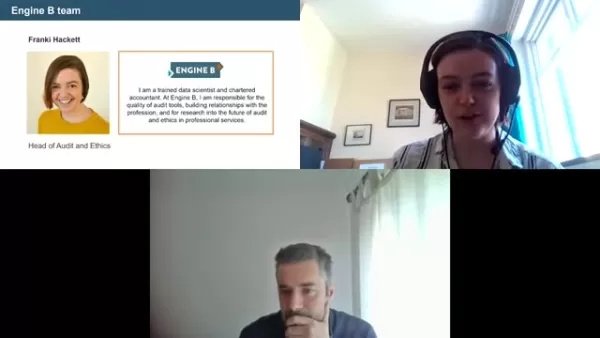 "Графический ИИ преобразует бизнес-аналитику с помощью графиков знаний"
Ключевые моментыГрафовый ИИ использует графы знаний для выявления скрытых связей в сложных массивах данных.Графы знаний визуализируют информацию в виде взаимосвязанных узлов и отношений.Выявление нере
"Графический ИИ преобразует бизнес-аналитику с помощью графиков знаний"
Ключевые моментыГрафовый ИИ использует графы знаний для выявления скрытых связей в сложных массивах данных.Графы знаний визуализируют информацию в виде взаимосвязанных узлов и отношений.Выявление нере
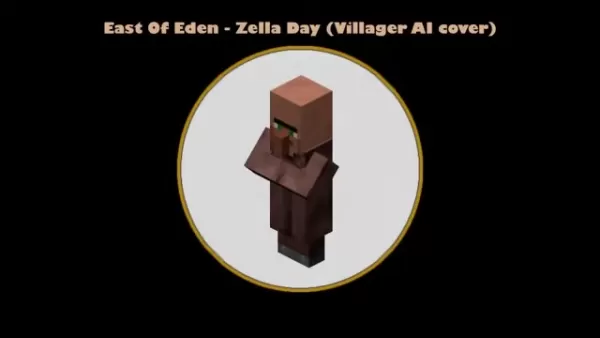 Minecraft Villager AI переосмысливает музыку с помощью уникальной звуковой обложки
Ландшафт музыкального производства продолжает трансформироваться, поскольку технологии искусственного интеллекта расширяют творческие границы неожиданными способами. Одна из особенно интересных разраб
Minecraft Villager AI переосмысливает музыку с помощью уникальной звуковой обложки
Ландшафт музыкального производства продолжает трансформироваться, поскольку технологии искусственного интеллекта расширяют творческие границы неожиданными способами. Одна из особенно интересных разраб
 Midjourney представляет передовой видеогенератор с искусственным интеллектом для креативного контента
Прорыв Midjourney в создании видео с помощью искусственного интеллектаКомпания Midjourney представила свой первый инструмент для создания видео на основе искусственного интеллекта, что знаменует собой
Midjourney представляет передовой видеогенератор с искусственным интеллектом для креативного контента
Прорыв Midjourney в создании видео с помощью искусственного интеллектаКомпания Midjourney представила свой первый инструмент для создания видео на основе искусственного интеллекта, что знаменует собой
 15 августа 2025 г., 12:01:00 GMT+03:00
15 августа 2025 г., 12:01:00 GMT+03:00
Super useful guide! I always struggled with AI to PSD conversion, and this breakdown makes it so much easier. 🙌 Definitely sharing this with my design team!


 0
0
 2 августа 2025 г., 18:07:14 GMT+03:00
2 августа 2025 г., 18:07:14 GMT+03:00
This guide is a lifesaver for designers! Converting AI to PSD always felt like wrestling with software, but this breakdown makes it super clear. Loving the step-by-step vibe! 😎


 0
0





























